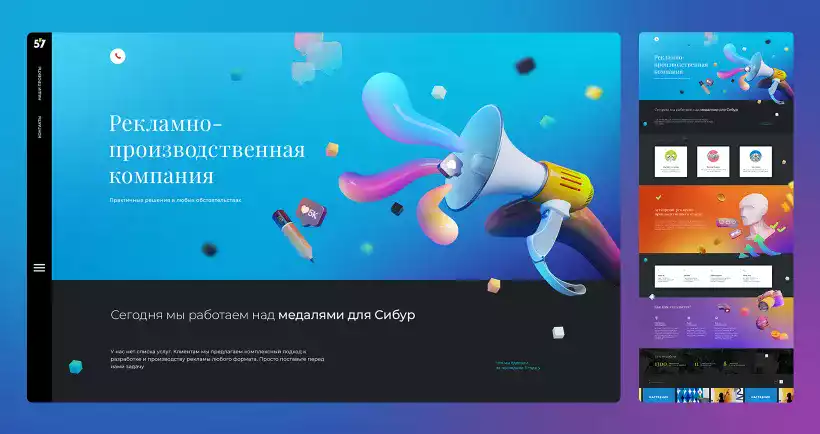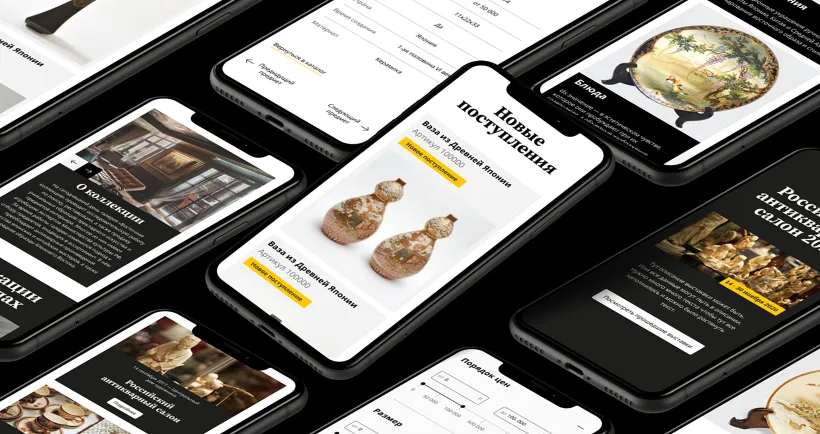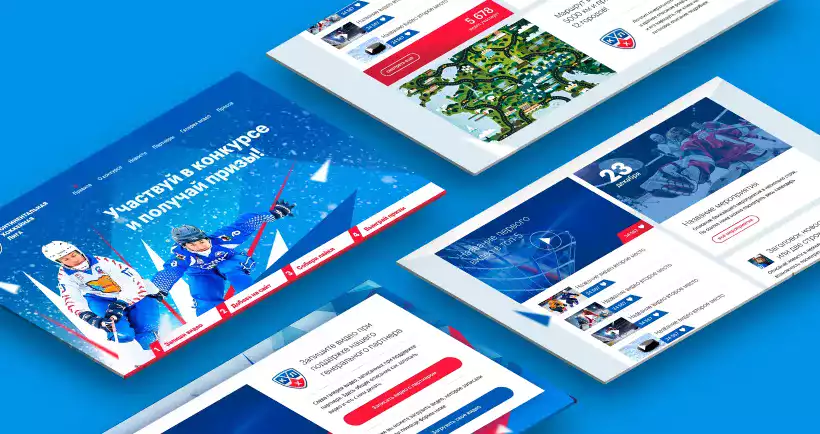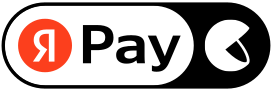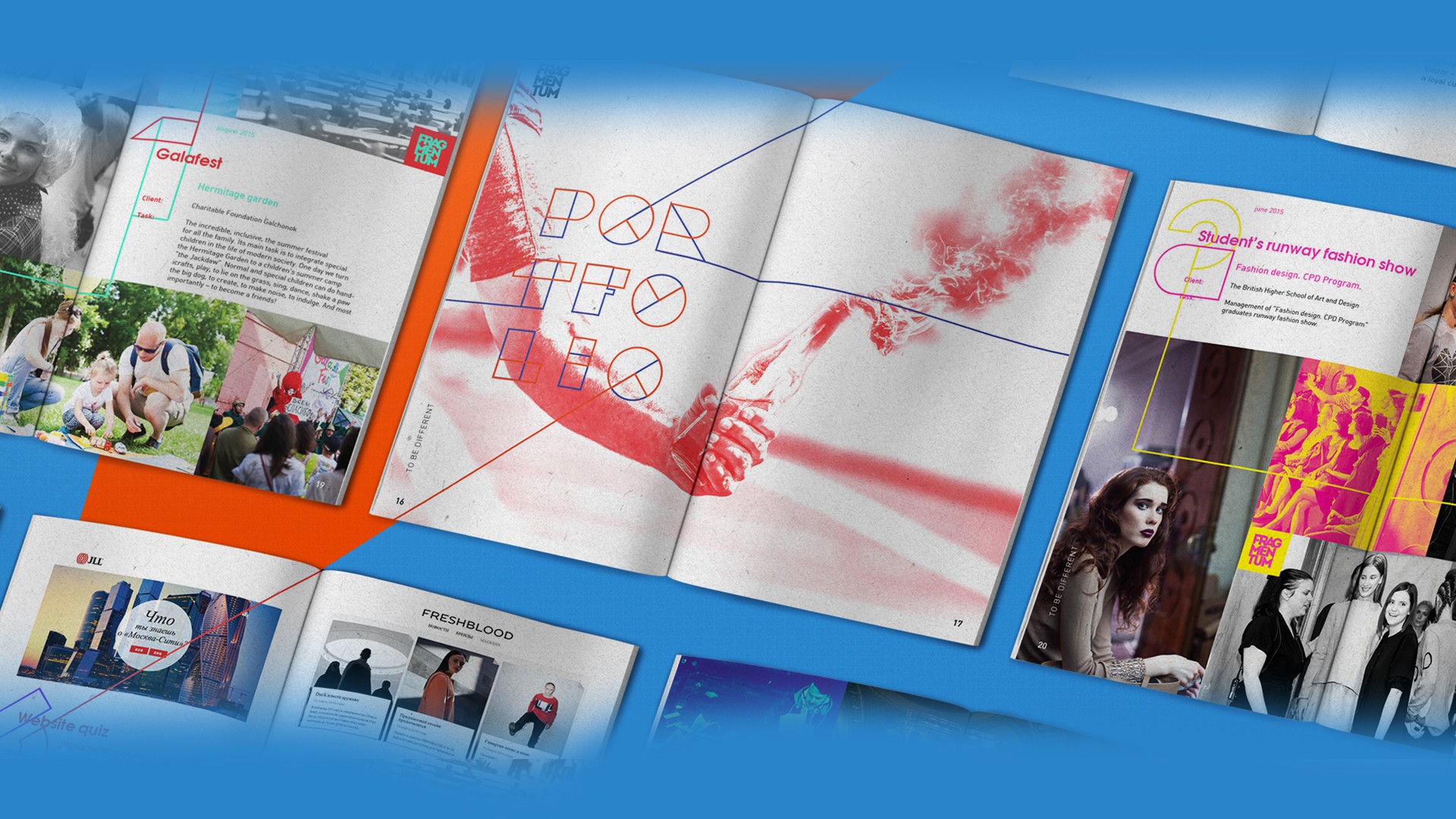Всё, что я ожидала от этого обучения, я получила. Сегодня мы можем бесплатно найти любую информацию сами, а можем облегчить себе этот путь, трансформируя свои более ограниченные ценные ресурсы (время и силы) в менее ограниченные ценные ресурсы (деньги). Соотношение качества и затраченных материальных средств на этот курс я для себя считаю оправданным. С некоторыми программами пакета Adobe я поверхностно уже была знакома. Пусть они никак не относились к дизайну, но это всё-таки облегчило мой путь обучения. Indesign же я открывала совсем с нуля, рассчитывая, что освою новый практический навык для удалённой работы. Здесь я искала и получила: обратная связь для моей уверенности, структурированная программа для моей дисциплины и, конечно, разжёванные базовые знания по программе с важными пометками от живого человека. Так же сама система обучения была удобной, приятной и функциональной. В итоге у меня есть хороший фундамент, интерес к программе и стремление довести свои знания до более профессиональных и оплачиваемых. Конечно, я сталкивалась с трудностями во время курса, но не думаю, что это вина разработчиков или преподавателей. Новый навык требует новых извилин, которые создаются как раз в процессе решения проблем.
Показать




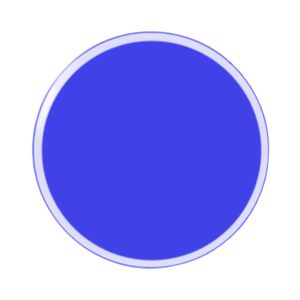








.webp?t=1642667700)